win10怎么改地区 Win10系统如何更改国家和地区
更新时间:2024-08-12 11:04:57作者:xtyang
在使用Win10系统时,有时候我们需要根据自己的实际情况来更改系统的国家和地区设置,这样可以确保系统更加适应我们所在的地区环境,从而提升系统的使用体验。接下来我们就来看一下Win10系统如何更改国家和地区的设置。无论是需要更改时区、货币单位、语言还是其他相关设置,只要按照简单的步骤操作,就能轻松完成设置的更改。让我们一起来了解如何在Win10系统中进行国家和地区设置的调整吧!
具体步骤:
1.首先,点击右下角菜单栏的消息按钮。
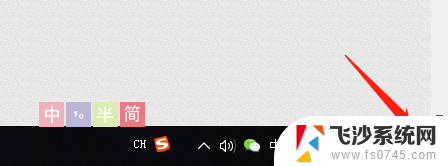
2.在弹出框中选中【所有设置】。
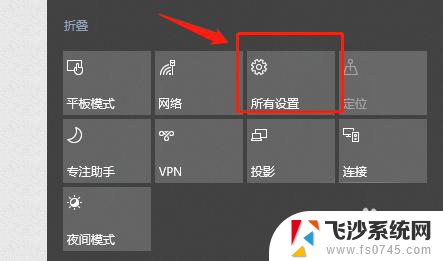
3.点击后,会弹出一个交流框,在这里选中【时区和语言】。

4.下一步,选择左侧栏中的【区域和语言】。
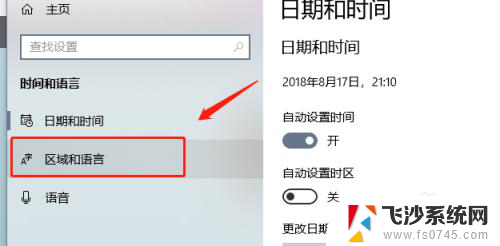
5.在这个选项卡中,会出现“国家和地区”选项标题。点击下面的下拉列表。
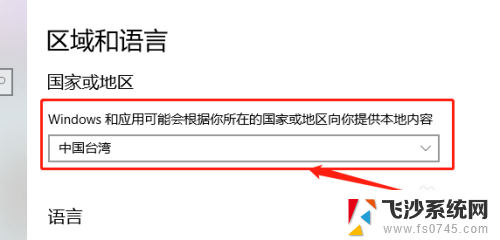
6.点击后,就可以在这个列表中选择需要的地区了。
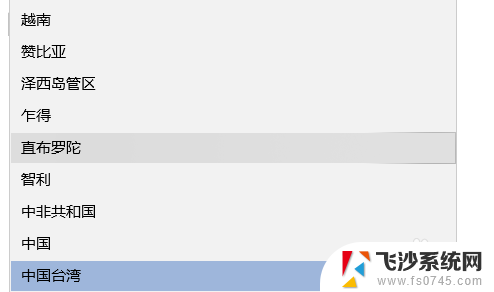
以上就是关于如何更改win10地区设置的全部内容,如果您遇到相同的情况,可以按照本文的方法来解决问题。
win10怎么改地区 Win10系统如何更改国家和地区相关教程
-
 win10 修改本地ip Win10系统如何手动修改电脑IP地址
win10 修改本地ip Win10系统如何手动修改电脑IP地址2023-11-28
-
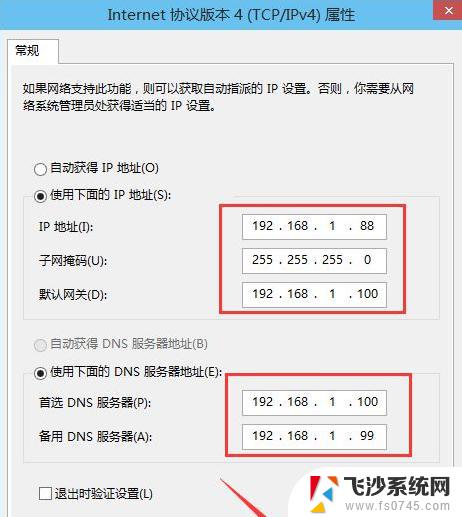 win10电脑更改ip地址 win10电脑如何修改ip地址
win10电脑更改ip地址 win10电脑如何修改ip地址2023-11-08
-
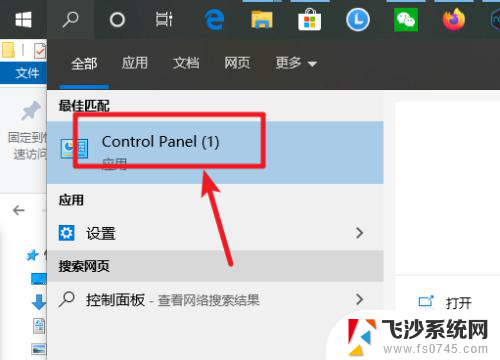 win10更改dns地址 win10怎么修改ipv4 dns地址
win10更改dns地址 win10怎么修改ipv4 dns地址2024-05-04
-
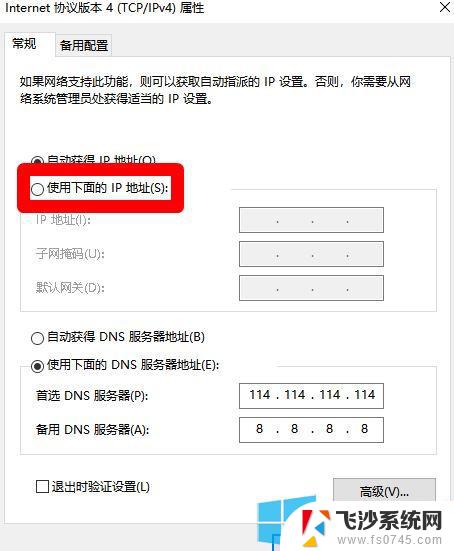 win10电脑更改ip win10电脑怎么查看和修改ip地址
win10电脑更改ip win10电脑怎么查看和修改ip地址2024-03-13
- window10系统专业版和家庭版 Win10家庭版和专业版的区别
- win10家庭版和win10区别 Win10家庭版和专业版功能对比
- win10怎么改时间和区域 Windows 10如何设置日期和时间格式
- win10时区怎么改 Windows 10如何调整不同时区的时钟
- windows更改ip地址 Windows10如何修改IP地址设置
- 打印机ip地址变更怎么重新设置打印 打印机IP地址修改后win10如何修改设置
- win8.1开始菜单改win10 Windows 8.1 升级到 Windows 10
- 文件:\windows\system32\drivers Win10系统C盘drivers文件夹可以清理吗
- windows10移动硬盘在电脑上不显示怎么办 移动硬盘插上电脑没有反应怎么办
- windows缓存清理 如何清理Win10系统缓存
- win10怎么调电脑屏幕亮度 Win10笔记本怎样调整屏幕亮度
- 苹果手机可以连接联想蓝牙吗 苹果手机WIN10联想笔记本蓝牙配对教程
win10系统教程推荐
- 1 苹果手机可以连接联想蓝牙吗 苹果手机WIN10联想笔记本蓝牙配对教程
- 2 win10手机连接可以卸载吗 Win10手机助手怎么卸载
- 3 win10里此电脑的文档文件夹怎么删掉 笔记本文件删除方法
- 4 win10怎么看windows激活码 Win10系统激活密钥如何查看
- 5 电脑键盘如何选择输入法 Win10输入法切换
- 6 电脑调节亮度没有反应什么原因 Win10屏幕亮度调节无效
- 7 电脑锁屏解锁后要按窗口件才能正常运行 Win10锁屏后程序继续运行设置方法
- 8 win10家庭版密钥可以用几次 正版Windows10激活码多少次可以使用
- 9 win10系统永久激活查询 如何查看Windows10是否已经永久激活
- 10 win10家庭中文版打不开组策略 Win10家庭版组策略无法启用怎么办